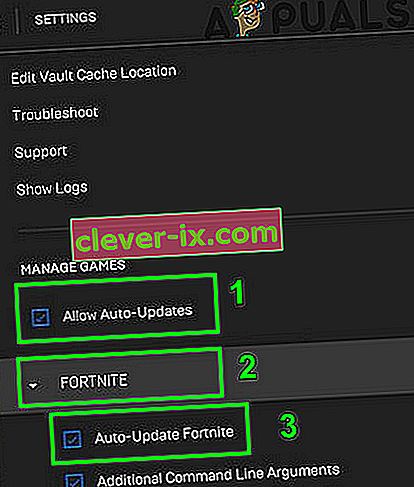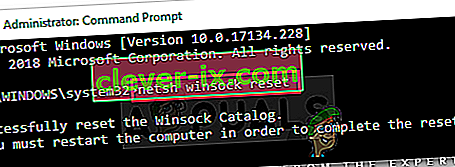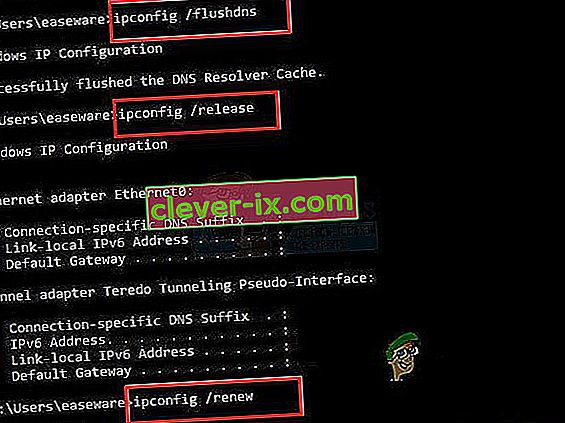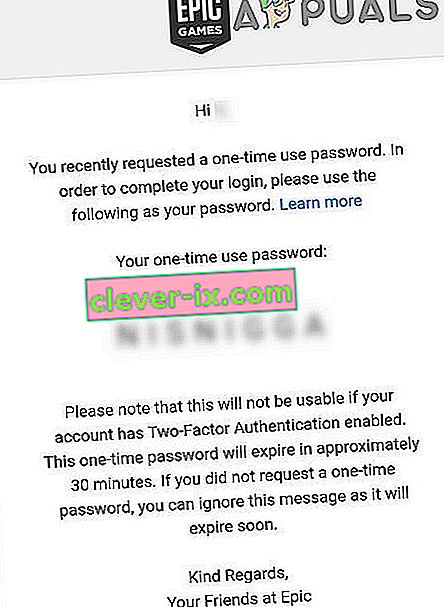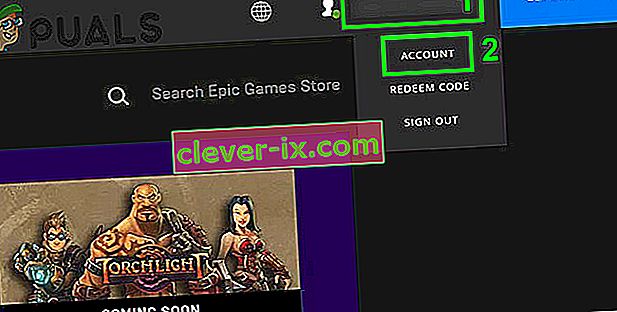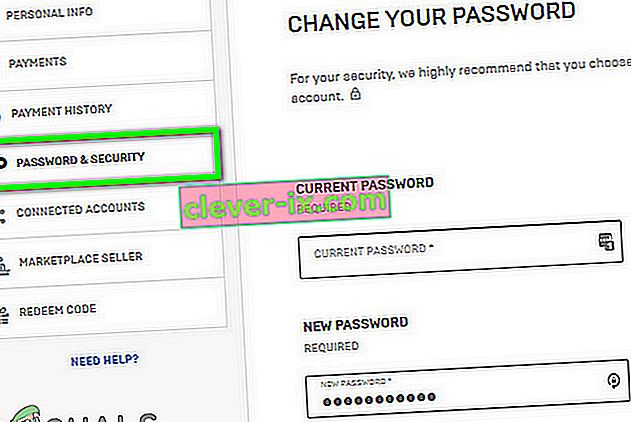Möglicherweise können Sie sich aufgrund eines veralteten Spiel-Patches nicht beim Fortnite-Spiel anmelden. Darüber hinaus können beschädigte Netzwerkeinstellungen oder verbundene Konten den diskutierten Fehler verursachen. Der betroffene Benutzer stößt auf den Fehler, wenn er den Launcher öffnet und versucht, sich bei Fortnite anzumelden. Dieser Fehler kann auch bei PC-, Xbox- und Play Station-Versionen des Spiels auftreten.

Stellen Sie sicher, dass Ihr PC über 4 CPU-Kerne gemäß den vom Spiel empfohlenen Spezifikationen verfügt, bevor Sie mit der Fehlerbehebung beginnen, um die fehlgeschlagene Anmeldung bei Fortnite zu beheben . Andernfalls treten Probleme beim Spielen des Spiels auf. Überprüfen Sie außerdem, ob die Server aktiv sind . Sie können das Twitter-Handle oder die offizielle Statusseite von Fortnite verwenden, um den Serverstatus zu überprüfen. Stellen Sie sicher, dass Sie nicht vom Spielen ausgeschlossen sind. R ESTART Ihr PC / Netzwerk - Equipment und dann versuchen , um das Spiel einzuloggen.
Lösung 1: Installieren Sie den neuesten Fortnite-Patch
Fortnite wurde aktualisiert, um die Spielmodule zu verbessern und die bekannten Fehler zu beheben. Möglicherweise tritt der Fehler auf, wenn Sie nicht den neuesten Patch des Fortnite-Spiels verwenden. In diesem Fall kann das Problem durch Aktualisieren des Spiels auf den neuesten Patch behoben werden.
- Öffnen Sie den Epic Games Launcher und klicken Sie auf die Zahnradschaltfläche .
- Aktivieren Sie nun die Option Automatische Updates zulassen .
- Erweitern Sie nun die Option Fortnite und aktivieren Sie Fortnite automatisch aktualisieren .
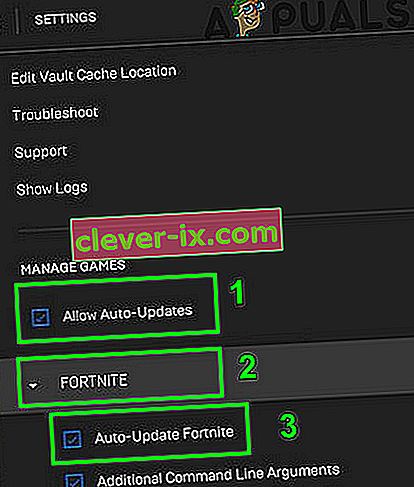
- Beenden Sie den Launcher.
- Öffnen Sie erneut den Launcher und überprüfen Sie, ob das Spiel ordnungsgemäß funktioniert.
Lösung 2: Setzen Sie die Winsock-Daten auf die Standardwerte zurück
Winsock ist für die Bearbeitung von Eingabe- und Ausgabeanforderungen von Internetanwendungen verantwortlich. Möglicherweise tritt der besprochene Fehler auf, wenn der Winsock-Katalog beschädigt ist oder fehlerhafte Konfigurationen gespeichert sind. In diesem Fall kann das Problem durch Zurücksetzen von Winsock auf die Standardwerte behoben werden.
- Klicken Sie auf die Windows- Schaltfläche und geben Sie in der Suchleiste die Eingabeaufforderung ein . Klicken Sie dann in der Ergebnisliste mit der rechten Maustaste auf Eingabeaufforderung und dann auf Als Administrator ausführen .

- Geben Sie den folgenden Befehl in der Eingabeaufforderung , und drücken Sie dann die Enter - Taste.
Netsh Winsock Reset
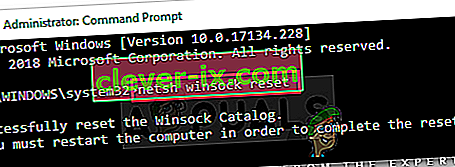
- Starten Sie nun Ihr System neu und prüfen Sie, ob das Spiel fehlerfrei ist.
Lösung 3: Leeren Sie den DNS-Cache und erneuern Sie die IP-Adresse
Ein DNS-Cache ist eine temporäre Datenbank, die aus allen aktuellen DNS-Suchvorgängen besteht. Diese Datenbank wird vom Betriebssystem weitergeleitet, um eine DNS-Abfrage schnell aufzulösen. Möglicherweise tritt der diskutierte Fehler auf, wenn der DNS-Cache Ihres Systems entweder beschädigt ist oder fehlerhafte Konfigurationen vom System gespeichert wurden. In diesem Fall kann das Problem möglicherweise behoben werden, indem der DNS-Cache geleert und die IP-Adresse erneuert wird.
- Klicken Sie auf die Windows- Schaltfläche und geben Sie in der Suchleiste die Eingabeaufforderung ein . Klicken Sie dann in der Ergebnisliste mit der rechten Maustaste auf Eingabeaufforderung und dann auf Als Administrator ausführen .

- Geben Sie die folgenden Befehle in der Eingabeaufforderung Fenster eins nach dem anderen , und drücken Sie die Eingabetaste Taste nach jedem Befehl:
ipconfig / flushdns ipconfig / release ipconfig / erneuern
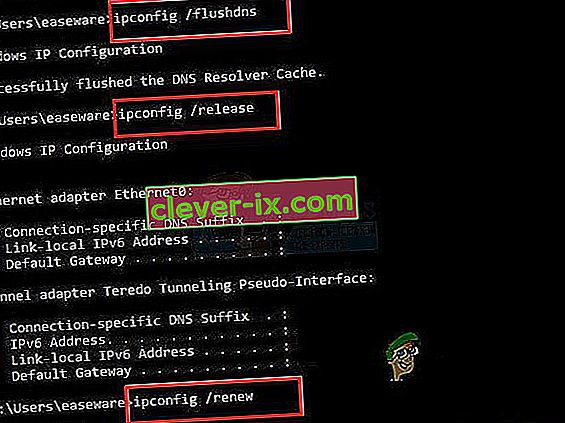
- Starten Sie nun Ihr System neu und überprüfen Sie beim Neustart, ob das Spiel ordnungsgemäß funktioniert.
Lösung 4: Aktualisieren Sie die Systemtreiber und die Windows-Version auf die neueste Version
Das Windows-Betriebssystem und die Treiber Ihres Systems werden kontinuierlich aktualisiert, um den sich ständig weiterentwickelnden technologischen Entwicklungen gerecht zu werden und die bekannten Fehler zu beheben. Möglicherweise tritt der vorliegende Fehler auf, wenn Sie eine veraltete Version von Windows- oder Systemtreibern verwenden oder aufgrund ihrer veralteten Kompatibilität. In diesem Zusammenhang kann das Problem möglicherweise durch Aktualisieren der Windows- und Systemtreiber (insbesondere des Netzwerk- / Wi-Fi-Treibers) auf den neuesten Stand behoben werden.
- Aktualisieren Sie die Treiber Ihres Systems.
- Aktualisieren Sie die Windows-Version Ihres PCs auf die neueste Version.
- Starten Sie das Spiel nach dem Update und überprüfen Sie, ob es einwandfrei funktioniert.
Lösung 5: Verwenden Sie ein Einmalkennwort, um sich beim Spiel anzumelden
Das Einmalpasswort kann verwendet werden, um das Spiel zu singen, ohne das Passwort zurückzusetzen. Diese Funktion ist besonders hilfreich bei Spielekonsolen, bei denen die Anmeldung bei Google / Facebook nicht unterstützt wird. Beachten Sie jedoch, dass Sie diese Funktion nicht verwenden können, wenn Sie Ihr Konto durch die Zwei-Faktor-Authentifizierung geschützt haben. Wenn bei der Anmeldung ein vorübergehendes Problem auftritt, kann das Problem möglicherweise durch Verwendung des Einmalkennworts behoben werden.
- Klicken Sie im Anmeldebildschirm Ihrer Konsole auf Einmalkennwort abrufen .

- Nun geben Sie Ihre E - Mail - Adresse und klicken Sie auf die E - Mail senden Button.
- Öffnen Sie Ihre E-Mail und erhalten Sie das Passwort. Beachten Sie, dass ein Einmalkennwort nach 30 Minuten abläuft.
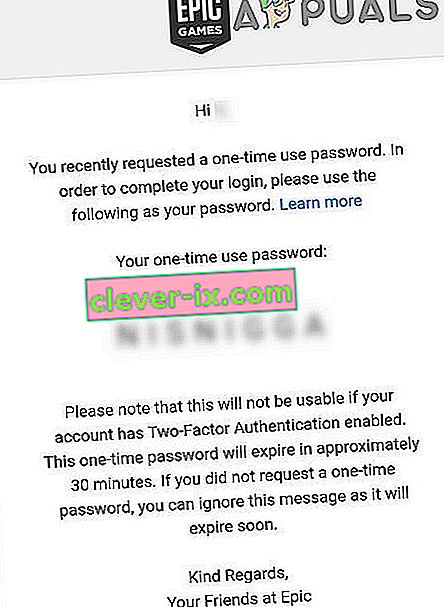
- Versuchen Sie dann auf dem Anmeldebildschirm, sich mit dem Einmalkennwort und Ihrer E-Mail-Adresse anzumelden, um zu überprüfen, ob das Problem behoben ist.
Lösung 6: Ändern Sie Ihr Passwort für das Spiel
Ein vorübergehender Fehler zwischen Ihrem Gaming-Client und den Epic Game-Servern kann Sie daran hindern, sich beim Fortnite-Spiel anzumelden. Es ist eine gute Idee, Ihr Passwort zu ändern, um den genannten Fehler zu beheben. Dadurch wird der gesamte Prozess der Kennwörter und der Hilfe erneut gestartet
- Beenden Sie den Launcher.
- Öffnen Sie Ihren Browser und navigieren Sie zur Epic Games-Website.
- Melden Sie sich auf der Website an und klicken Sie dann auf Ihren Kontonamen (oben rechts).
- Klicken Sie nun auf Konto .
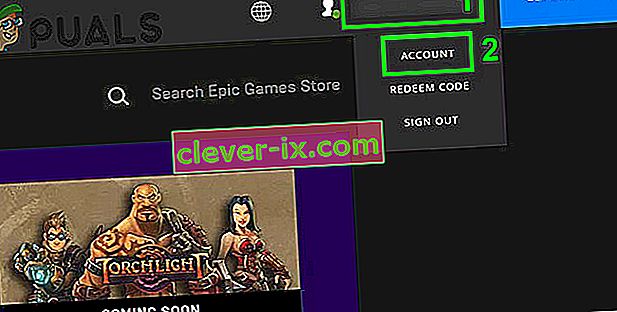
- Klicken Sie dann im linken Bereich des Fensters auf Kennwort und Sicherheit .
- Klicken Sie nun auf Passwort ändern und geben Sie das neue Passwort nach Ihren Wünschen ein.
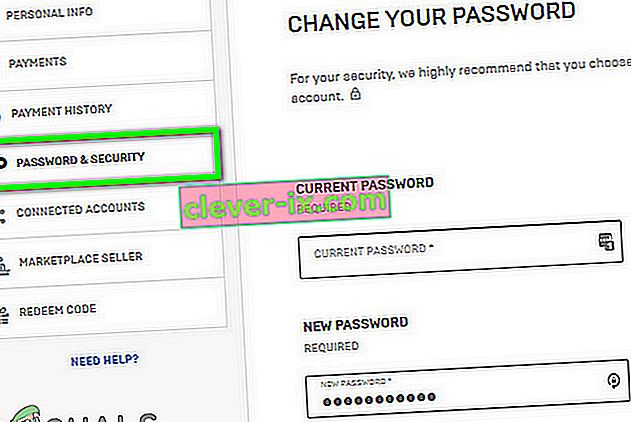
- Warten Sie 5 Minuten und öffnen Sie dann den Launcher, um zu überprüfen, ob das Problem behoben ist.
Lösung 7: Trennen Sie das Google-Konto vom Epic Games-Konto
Es ist bekannt, dass Epic Games-Server aufgrund der Cross-Buy-PC-Funktion Probleme mit verknüpften Konten verursachen. Xbox unterstützt diese Funktion nicht, während PS4 sie unterstützt. Möglicherweise tritt der besprochene Fehler auf, wenn Sie verbundene Konten verwenden, die über unterschiedliche Funktionen für die Cross-Buy-PC-Funktion verfügen. In diesem Zusammenhang kann das Problem durch Trennen des in Konflikt stehenden Kontos oder Ihres Google-Kontos vom Epic Games-Konto behoben werden.
Sie können den Lösungen im Fehler "Ihr Konto kann auf dieser Plattform nicht abgespielt werden" auf Fortnite folgen
Wenn auch dies bei Ihnen nicht funktioniert, versuchen Sie, den Launcher zu deinstallieren und alle zugehörigen Ordner (außer dem Ordner Speichern) zu löschen . Starten Sie nun Ihr System neu und installieren Sie den Launcher von Grund auf neu.